หลาย ไฟล์ PDF ในปัจจุบันไม่สามารถค้นหาได้ ทำให้ยากต่อการค้นหาข้อความที่ต้องการในเอกสาร โชคดีที่มีเครื่องมือออนไลน์หลายตัวที่ให้คุณค้นหาไฟล์ PDF ได้ด้วยเทคโนโลยี OCR (Optical Character Recognition) และการจดจำข้อความ
เครื่องมือเหล่านี้ฟรีพร้อมฟีเจอร์ที่จำกัด แต่มีราคาไม่แพงกว่า ซอฟต์แวร์ PDF ที่มีราคาแพง ซึ่งคุณสามารถใช้ได้เพียงครั้งเดียวหรือสองครั้งเท่านั้น คุณสามารถอัปโหลดไฟล์ของคุณ กดปุ่มหนึ่งหรือสองปุ่ม และดาวน์โหลดเอกสารที่ค้นหาได้
PDF ของฉันค้นหาได้หรือไม่
วิธีที่ง่ายที่สุดวิธีหนึ่งในการดูว่า PDF ของคุณสามารถค้นหาได้หรือไม่คือการค้นหาข้อความเฉพาะที่คุณทราบว่ามีอยู่ในเอกสาร ขึ้นอยู่กับเครื่องมือ PDF หรือแพลตฟอร์มที่คุณใช้ คุณอาจมี วิธีค้นหาข้อความ บางส่วน
นี่คือตัวอย่างบางส่วน:
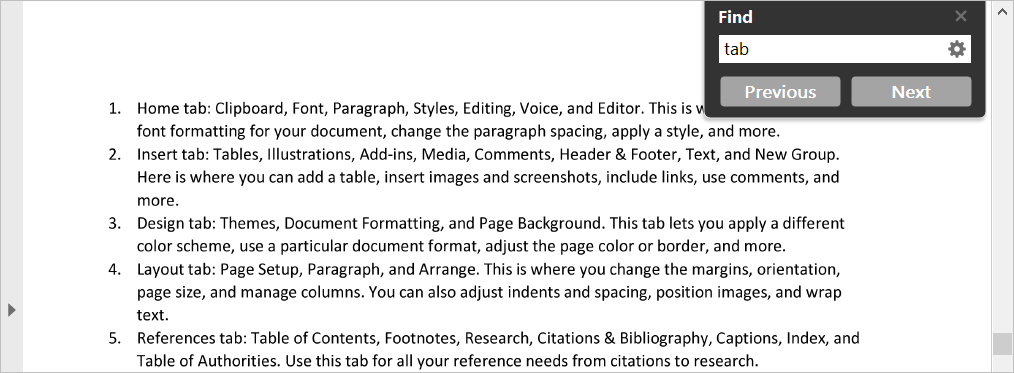
เมื่อช่องค้นหาเปิดขึ้น ให้พิมพ์ข้อความของคุณแล้วกด Enter, Returnหรือปุ่มค้นหา หากคุณเห็นข้อความว่าไม่พบข้อความดังกล่าว และคุณรู้ว่าควรเป็นเช่นนั้น แสดงว่าเอกสาร PDF ของคุณไม่สามารถค้นหาได้
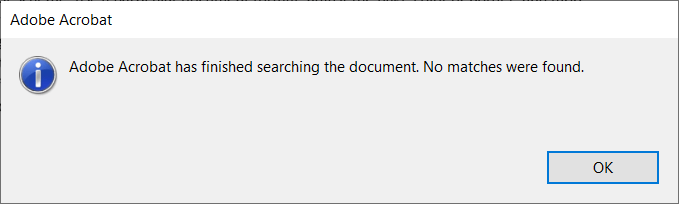
เมื่อคุณยืนยันว่าคุณไม่สามารถค้นหาเอกสารได้ ให้ลองใช้ตัวแปลงไฟล์ออนไลน์เหล่านี้ คุณสามารถสร้างไฟล์ PDF ที่สามารถค้นหาได้ โดยใช้เทคโนโลยีโอซีอาร์ อย่างรวดเร็วและง่ายดาย
PDF2Go
คุณสามารถไปที่ PDF2Go เครื่องมือสำหรับสร้าง PDF ที่สามารถค้นหาได้ ได้โดยตรงหรือเลือก เครื่องมือทั้งหมด>ทำให้ PDF ค้นหาได้จากเมนูแบบเลื่อนลงที่ด้านบน
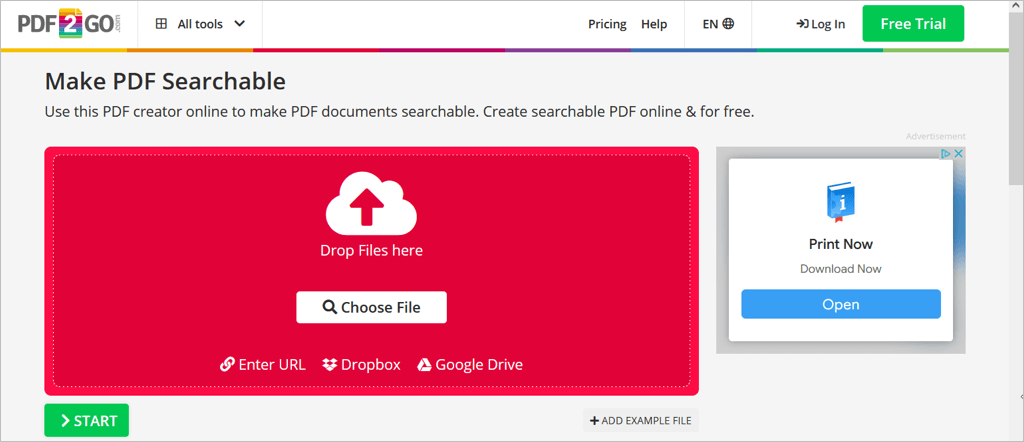
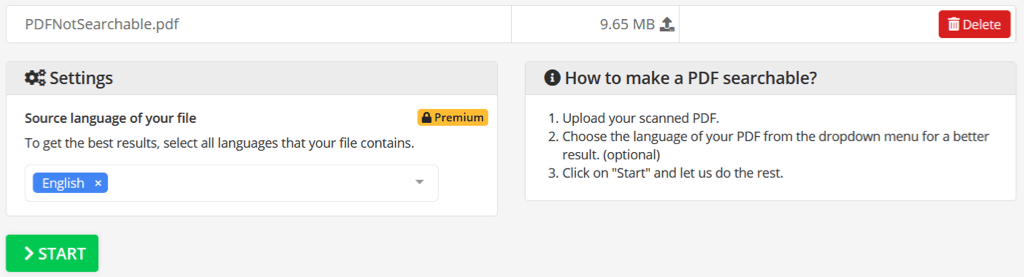
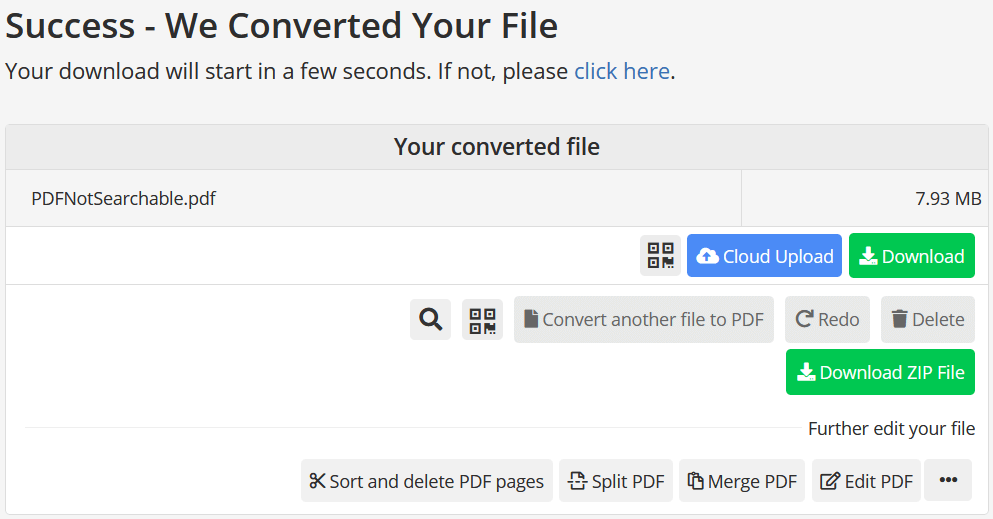
โปรดทราบว่ามีการจำกัดขนาดไว้ที่ 100 MB สำหรับการแปลงฟรีด้วย PDF2Go
ออนไลน์2PDF
อีกตัวเลือกที่ดีในการสร้าง PDF ที่ค้นหาได้คือ Online2PDF ไปที่ ตัวแปลง PDF โดยตรง หรืออย่าลืมเลือก PDF ที่ค้นหาได้เป็นเอาต์พุตบนหน้าตัวแปลงหลัก (แสดงด้านล่าง)
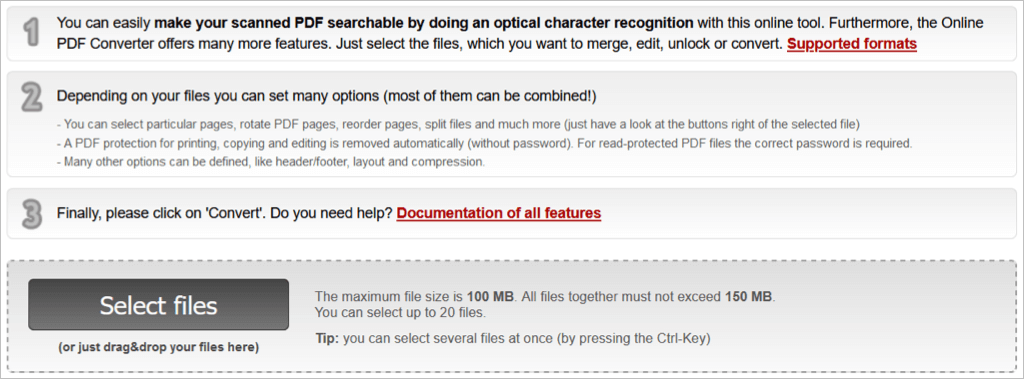
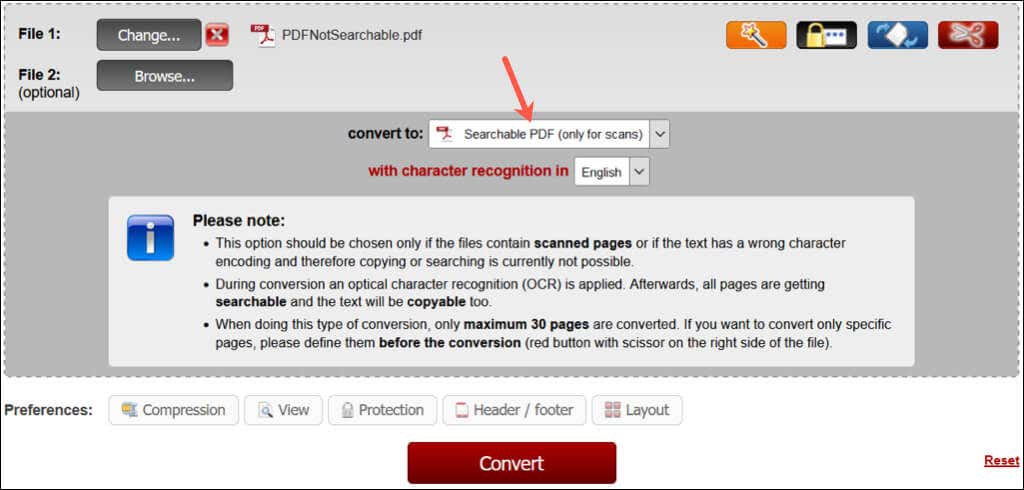
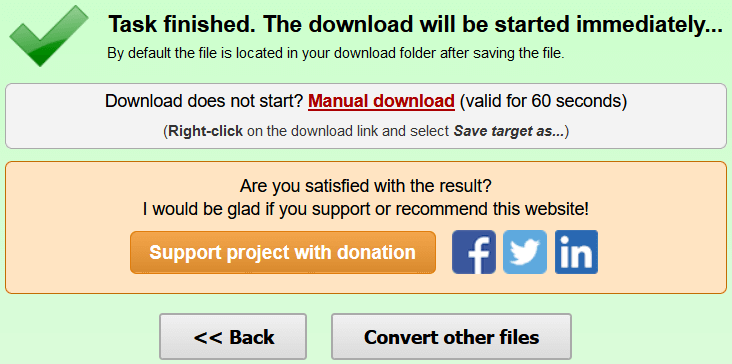
โปรดทราบว่ามีการจำกัดขนาดไว้ที่ 100 MB สำหรับการแปลงฟรีด้วย Online2PDF
PDF ออนไลน์ฟรี
ด้วย PDF ออนไลน์ฟรี คุณสามารถสร้าง PDF ที่สามารถค้นหาได้อย่างง่ายดาย ไปที่ ตัวแปลง โดยตรงหรือเลือก OCR PDFเพื่อเปิดจากหน้าหลัก
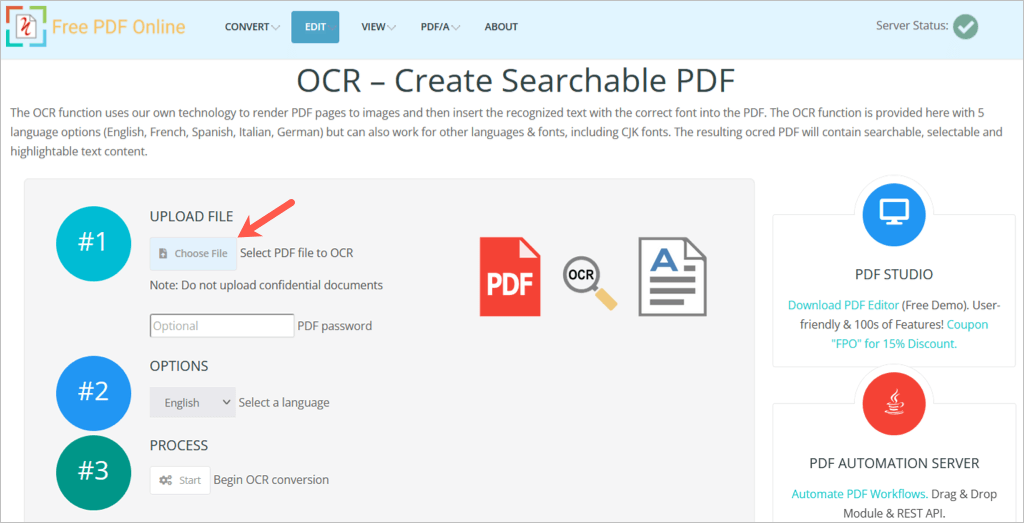
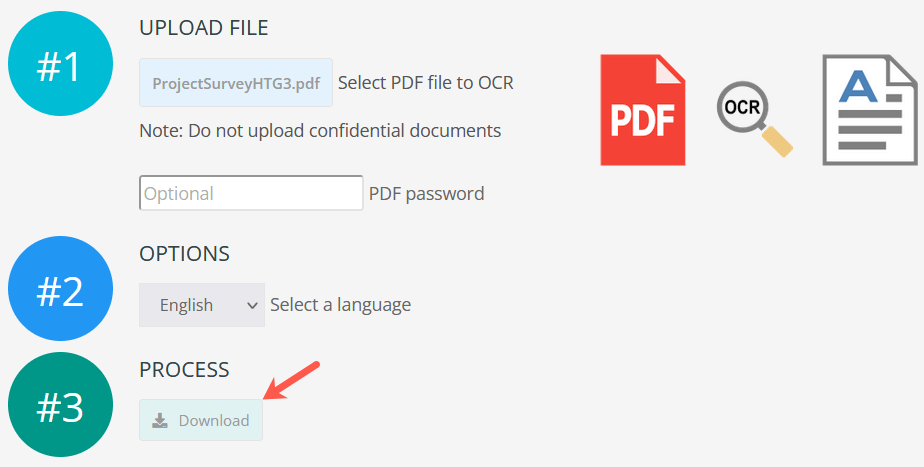
โปรดทราบว่ามีการจำกัดขนาดไว้ที่ 5 MB สำหรับการแปลงฟรีด้วย PDF ออนไลน์ฟรี
แซนวิชPDF
เครื่องมือฟรีชิ้นสุดท้ายที่ควรลองใช้คือ SandwichPDF ซึ่งมี สร้าง PDF ที่สามารถค้นหาได้
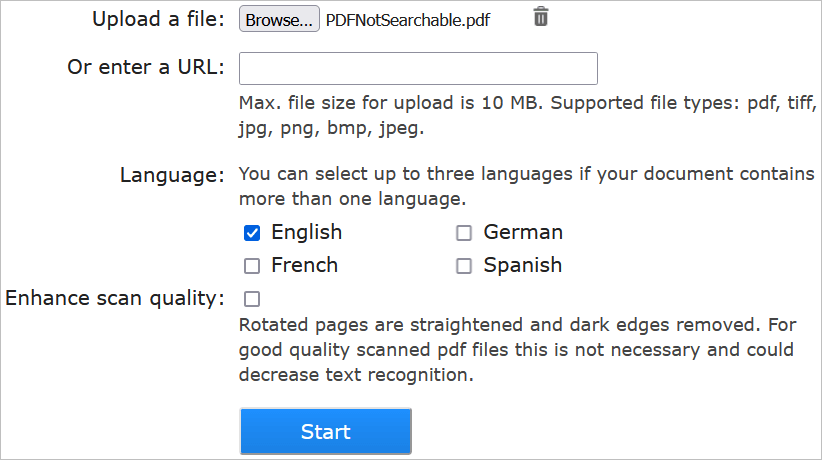
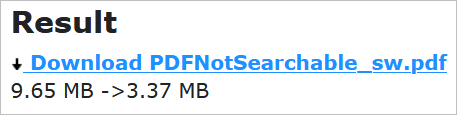
โปรดทราบว่ามีการจำกัดขนาดไว้ที่ 10 MB สำหรับการแปลงฟรีด้วย SandwichPDF
ค้นหา PDF ของคุณ
หลังจากใช้ ตัวแปลงไฟล์ ข้อใดข้อหนึ่งข้างต้น ให้เปิดไฟล์ด้วยโปรแกรมอ่าน PDF ของคุณและค้นหาข้อความโดยใช้คำแนะนำที่ตอนต้นของวิธีการนี้ ขณะนี้ผู้อ่านของคุณควรจดจำข้อความได้แล้ว ทำให้เป็นเอกสาร PDF ที่สามารถค้นหาได้
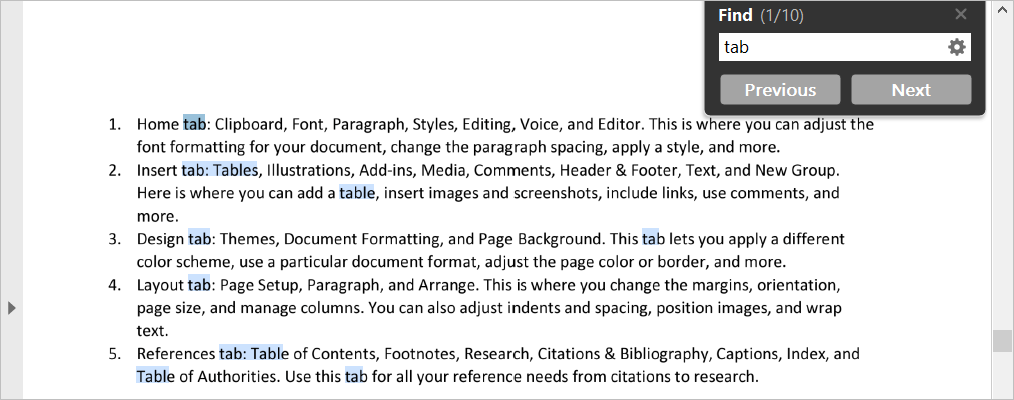
นอกจากนี้ คุณควรสามารถเลือกข้อความเพื่อให้สามารถคัดลอกและวางที่อื่นได้
สำหรับบทความที่เกี่ยวข้อง ดูที่ ส่วนเสริมโปรแกรมแก้ไข PDF สำหรับ Chrome หรือ นักเขียนและเครื่องพิมพ์ PDF ที่ดีที่สุด.
.